ССвагент.еке (09.15.25)
Исправите грешку ССвагент.еке приликом покретања Интернет Екплорера <п> Од изласка претраживача Едге заснованог на Цхромиум-у, Интернет Екплорер (ИЕ) је остао само у мањини. Ново развијени Едге доноси све модерне функције за којима је већина корисника Интернет Екплорер-а чезнула. Али то не значи да је напуштен Мицрософт Интернет Екплорер, јер је марка и даље претраживач за испоруку Виндовса 10. <п> Недавно је велики број корисника ИЕ-а изразио забринутост због искачуће поруке која тражи инсталирање датотеку ссвагент.еке. Овај чланак ће се бавити природом ове датотеке и помоћи ће вам да утврдите да ли је безбедно чувати у вашем систему. Шта је Ссвагент.еке? <п> Датотека Ссвагент.еке је извршна датотека која спада у Јава 7 Ажурирање 72 64-битне категорије програма. Развијена од стране Орацле Цорпоратион, служи као додатак независних произвођача. <п> Генерално, извршним датотекама треба руковати пажљиво јер могу оштетити или променити системске конфигурације. Да бисте одлучили да ли имате посла са вирусом или легитимном датотеком ссвагент.еке, мора се проверити неколико карактеристика. Датотека може бити легитимна системска датотека, вирус или тројански коњ. Због тога треба бити добро информисан пре него што донесете одлуку да ли ћете је задржати или уклонити. <п> Савет за професионалце: Скенирајте свој рачунар ради проблема са перформансама, нежељених датотека, штетних апликација и безбедносних претњи <бр/> да може проузроковати системске проблеме или спор перформансе. Бесплатно скенирање за рачунаре 3.145.873 преузимања Компатибилно са: Виндовс 10, Виндовс 7, Виндовс 8 <п> Посебна понуда. О Оутбите-у, упутствима за деинсталацију, ЕУЛА-у, политици приватности. Да ли је ССвагент сигуран или злонамерни софтвер?<п> Локација извршне датотеке први је показатељ ако имате посла са законитим системским процесом или вирусом. На пример, легитимна извршна датотека (као што је ссвагент.еке) треба да се налази у Ц: \ Програм Филес \ јава \ јре7 \ бин \ јававс.еке. Ако се пронађе негде другде, постоји шанса да имате посла са вирусом. <п> Да бисте потврдили локацију ове датотеке, приступите менаџеру задатака и кликните на Поглед. Изаберите Колоне, а затим кликните на Назив путање слике. Ово ће додати колону локације у Менаџер задатака. Ако се овде пронађе сумњив директоријум, спроведите даљу истрагу. <п> Лоше системске процесе такође можете идентификовати помоћу МС Процесс Екплорер-а. Програм не захтева инсталацију. Да бисте га покренули, двапут кликните на њега, а затим омогућите Цхецк Легендс у категорији Оптионс. Приступите Виев, а затим одаберите Цолумнс. Затим додајте верификованог потписника. Ако из неког разлога поступак није у могућности да верификује, морате спровести даљу истрагу, јер чак и у добрим системским процесима може недостајати ознака Верификовани потпис. Сви лоши процеси немају и ознаку Верификовани потпис. <п> Ево кратких информација које се односе на датотеку ссвагент.еке: <ул> <ли> Локација - Ц: \ Програм Филес \ јава \ јре7 <ли> Програмер - Орацле Цорпоратион <ли> Пут - Ц: \ Програмске датотеке \ јава \ јре7 \ бин \ јававс.еке <ли> УРЛ програмера - јава. цом <п> Ако су карактеристике датотеке у вашем систему у супротности са горе наведеним информацијама, ваш систем је можда заражен вирусом. У овом случају, одмах поступите и уклоните га из система. Да бисте уклонили злонамерну датотеку ссвагент.еке, морате да инсталирате поуздани софтверски алат са способношћу за откривање и стављање било каквог малвера у карантин. Нису сви сигурносни софтверски алати у стању да открију све врсте малвера. Због тога саветујемо чишћење система помоћу различитих врхунских алата за заштиту од злонамерног софтвера како бисмо осигурали уклањање злонамерне датотеке и њених повезаних програма. <п> Такође, могуће је да вирус омета уклањање злонамерног ссвагент.еке фајлови. У таквим случајевима препоручује се активирање сигурног режима помоћу умрежавања. Ово ће онемогућити већину процеса, искључујући неопходне услуге и управљачке програме. Једном када сте у сигурном режиму са умрежавањем, можете покренути омиљени сигурносни софтверски алат и уклонити злонамерну датотеку и повезане програме. Да ли је сигурно уклонити Ссвагент.еке? <п> Сигурна извршна датотека се не сме брисати без ваљаног разлога јер она игра виталну улогу у перформансама придружених апликација. Да бисте избегли проблеме узроковане оштећеним датотекама, саветујемо да редовно ажурирате све своје софтверске програме. Ажурирајте и управљачке програме како бисте избегли да се појаве проблеми. <п> На основу нашег истраживања, уклањање датотеке ссвагент.еке може бити безопасно. Међутим, топло се препоручује да проверите његову поузданост пре него што се одлучите да је се решите. Можете покренути потпуну системску дијагнозу да бисте проверили да ли ће датотека бити означена као злонамерни програм. <п> Након темељне истраге и откривања да ли је то легитимно, али из неког разлога и даље желите да га уклоните, једноставно деинсталирајте Јава 7 Упдатер 72 64-бит. Можете да користите деинсталациони програм који се налази на <стронг> МсиЕкец.еке / Кс {26А24АЕ4-039Д-4ЦА4-87Б4-2Ф06417072ФФ} . Ако не можете да пронађете ову локацију, у потпуности деинсталирајте Јава 7 Упдате 72 64-бит. Користите функцију Додај / уклони програм на контролној табли. <п> Ево како да деинсталирате Јава 7 Упдате 72 64-бит: <ли> Приступите контролној табли тако што ћете је потражити у оперативном систему Виндовс поље за претрагу. <ли> Кликните на њега да бисте га отворили. Пронађите програме и функције. <ли> На листи програма пронађите Јава 7 Упдате 72 64-бит. Кликните да бисте је истакли и потражите дугме Деинсталирај на врху. <ли> Можете и да кликнете десним тастером миша да бисте отворили плутајући мени са опцијом Деинсталирај или поправи програм. Кликните на Деинсталирај и потврдите радњу избором Да. ССвагент.еке Грешка у Интернет Екплорер Фик<п> Одржавање рачунара уредним и уредним начином је један од начина за избегавање проблема који се односе на Јава 7 Упдате 72 64-бит. Да бисте осигурали да ваш систем не ствара нереда, спроводите периодичне сесије чишћења уређаја за складиштење, комплетна скенирања система, као и чишћење и поправак регистра. Аутоматско ажурирање оперативног система Виндовс такође може помоћи да ваш систем буде ажуриран и компатибилан са најновијим апликацијама. Редовно правите резервне копије или одређујте тачке опоравка система. Ако ваш систем почне да делује, увек проверите последњу радњу коју сте предузели пре издања. Пре него што пожурите да поново инсталирате цео оперативни систем, покушајте да извршите инсталацију поправке како бисте решили такве проблеме. <п> Ако имате посла са злонамерном датотеком ссвагент.еке, следите следећа упутства да бисте је трајно уклонили: <п> <стронг> Да бисте избрисали ССвагент.еке са уређаја, следите кораке у наставку: <п> Корак 1. Уклоните ССвагент.еке из Виндовс <п > Корак 2. Избришите ССвагент.еке из Мац ОС Кс <п> Корак 3. Решите се ССвагент.еке из Интернет Екплорера <п> Корак 4. Деинсталирајте ССвагент.еке из Мицрософт Едге <п> Корак 5. Избришите ССвагент.еке из Мозилла Фирефок < / п> <п> Корак 6. Уклоните ССвагент.еке из Гоогле Цхроме-а <п> Корак 7. Решите се ССвагент.еке из Сафарија <п> Како уклонити ССвагент. еке из Виндовс-а <п> Једна од уобичајених особина ССвагент.еке је да се они воле представљати као легитимни програми или могу бити у пакету са легитимним програмима како би заразили ваш рачунар. Прва ствар коју морате да урадите када се суочите са ризиком од ССвагент.еке је да деинсталирате програм који сте добили с њим. <п> Да бисте уклонили потенцијално злонамерне и нежељене програме из Виндовс-а и решили се ССвагент-а. еке трајно, следите ова упутства: 1. Деинсталирајте злонамерне програме.<п> Кликните на <стронг> Старт , а затим у оквир за претрагу унесите Контролна табла. Кликните <стронг> Контролна табла у резултатима претраге, а затим кликните везу <стронг> Деинсталирај програм у одељку <стронг> Програм . Контролна табла изгледа исто за рачунаре са оперативним системом Виндовс 7, али за кориснике оперативног система Виндовс КСП уместо тога кликните на <стронг> Додај / уклони програме . <п>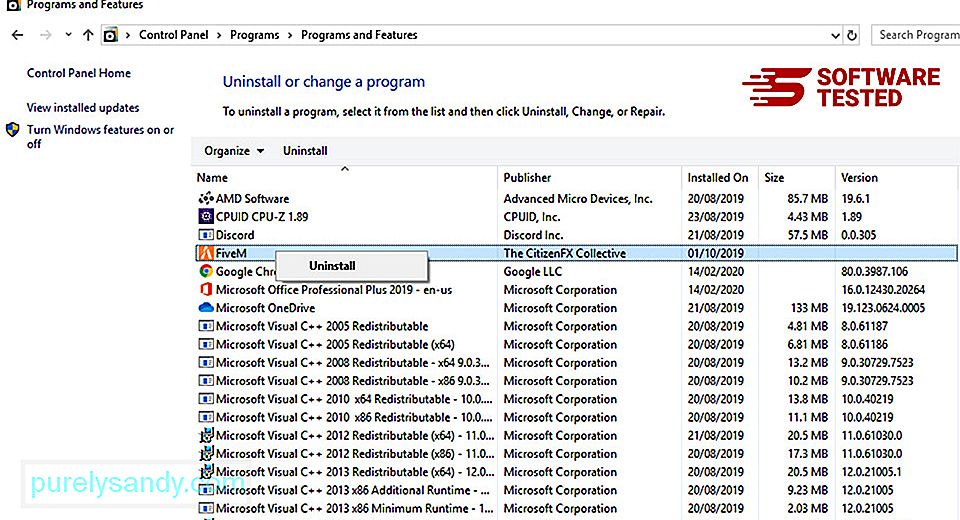 <п> За Виндовс 10 корисници, можете и да деинсталирате програме тако што ћете отићи на <стронг> Старт & гт; Подешавања & гт; Апликације & гт; Апликације & амп; функције. <п>
<п> За Виндовс 10 корисници, можете и да деинсталирате програме тако што ћете отићи на <стронг> Старт & гт; Подешавања & гт; Апликације & гт; Апликације & амп; функције. <п> 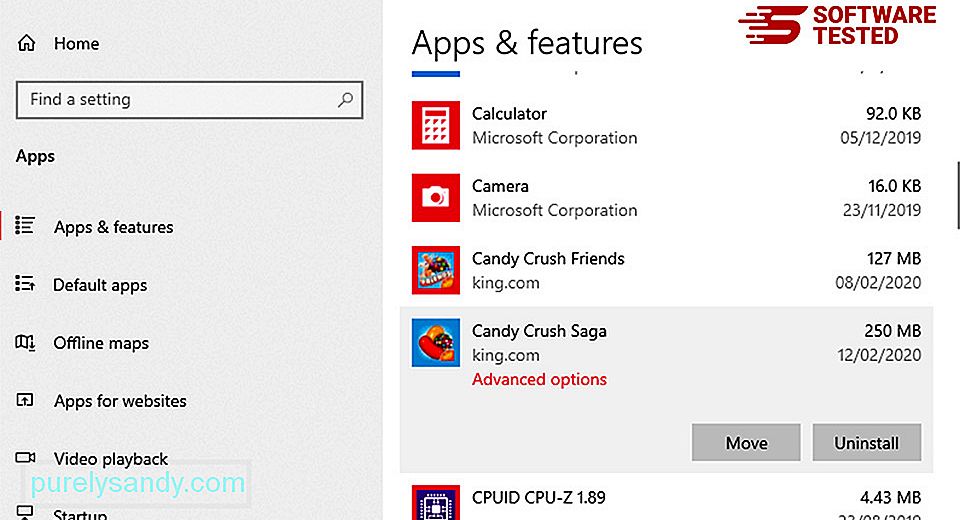 2. Деинсталирајте ССвагент.еке и друге сродне програме. <п> На листи програма на рачунару потражите недавно инсталиране или сумњиве програме за које сумњате да су злонамерни софтвер. <п> Деинсталирајте их кликом (или удесно -клик ако сте на контролној табли), а затим одаберите <стронг> Деинсталирај . Кликните још једном <стронг> Деинсталирај да бисте потврдили радњу. Сачекајте да се поступак деинсталације заврши. <п>
2. Деинсталирајте ССвагент.еке и друге сродне програме. <п> На листи програма на рачунару потражите недавно инсталиране или сумњиве програме за које сумњате да су злонамерни софтвер. <п> Деинсталирајте их кликом (или удесно -клик ако сте на контролној табли), а затим одаберите <стронг> Деинсталирај . Кликните још једном <стронг> Деинсталирај да бисте потврдили радњу. Сачекајте да се поступак деинсталације заврши. <п> 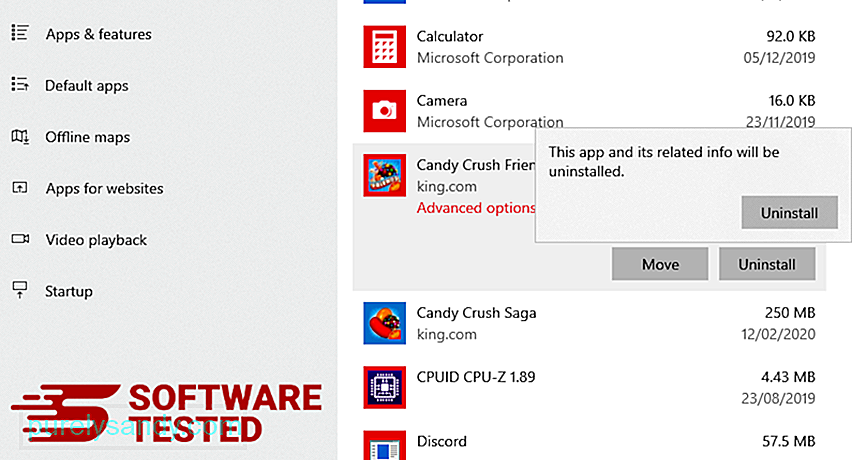 3. Уклоните ССвагент.еке из пречица за Виндовс. <п> Да бисте то урадили, кликните десним тастером миша на пречицу програма који сте деинсталирали, а затим изаберите <стронг> Својства. <п> Требало би аутоматски да отвори картицу <стронг> Пречица . Погледајте поље <стронг> Циљ и избришите циљану УРЛ адресу која је повезана са малвером. Ова УРЛ адреса упућује на инсталациону фасциклу злонамерног програма који сте деинсталирали. 4. Поновите све горе наведене кораке за све пречице програма. <п> Проверите све локације на којима би се те пречице могле сачувати, укључујући радну површину, мени Старт и траку задатака. 5. Испразните кош за смеће. <п> Након што избришете све нежељене програме и датотеке из оперативног система Виндовс, очистите корпу за смеће да бисте се у потпуности решили ССвагент.еке. Кликните десним тастером миша на <стронг> Корпу за отпатке на радној површини, а затим одаберите <стронг> Испразни корпу за смеће . Кликните <стронг> У реду да бисте потврдили. <п>
3. Уклоните ССвагент.еке из пречица за Виндовс. <п> Да бисте то урадили, кликните десним тастером миша на пречицу програма који сте деинсталирали, а затим изаберите <стронг> Својства. <п> Требало би аутоматски да отвори картицу <стронг> Пречица . Погледајте поље <стронг> Циљ и избришите циљану УРЛ адресу која је повезана са малвером. Ова УРЛ адреса упућује на инсталациону фасциклу злонамерног програма који сте деинсталирали. 4. Поновите све горе наведене кораке за све пречице програма. <п> Проверите све локације на којима би се те пречице могле сачувати, укључујући радну површину, мени Старт и траку задатака. 5. Испразните кош за смеће. <п> Након што избришете све нежељене програме и датотеке из оперативног система Виндовс, очистите корпу за смеће да бисте се у потпуности решили ССвагент.еке. Кликните десним тастером миша на <стронг> Корпу за отпатке на радној површини, а затим одаберите <стронг> Испразни корпу за смеће . Кликните <стронг> У реду да бисте потврдили. <п> 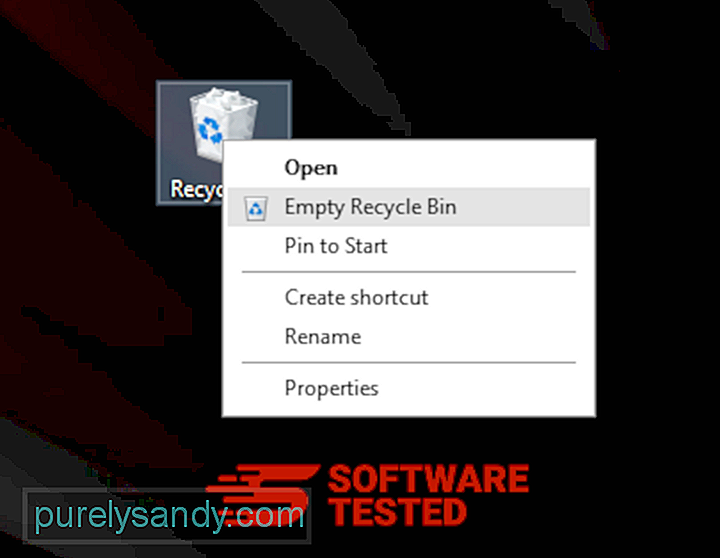 <п> Како избрисати ССвагент.еке из мацОС-а <п> мацОС је сигурнији од Виндовс-а, али није немогуће да злонамерни софтвер буде присутан на Мац-у. Баш као и други оперативни системи, мацОС је такође осетљив на злонамерни софтвер. У ствари, било је неколико ранијих напада злонамерним софтвером који су циљали кориснике Мац-а. <п> Брисање ССвагент.еке са Мац-а много је лакше од другог ОС-а. Ево комплетног водича: <ли> Ако сумњате да је недавно инсталирани софтвер злонамерни, одмах га деинсталирајте са Мац-а. У <стронг> Финдер -у, кликните <стронг> Го & гт; Апликације. Требали бисте да видите листу свих апликација које су тренутно инсталиране на вашем Мац-у.
<п> Како избрисати ССвагент.еке из мацОС-а <п> мацОС је сигурнији од Виндовс-а, али није немогуће да злонамерни софтвер буде присутан на Мац-у. Баш као и други оперативни системи, мацОС је такође осетљив на злонамерни софтвер. У ствари, било је неколико ранијих напада злонамерним софтвером који су циљали кориснике Мац-а. <п> Брисање ССвагент.еке са Мац-а много је лакше од другог ОС-а. Ево комплетног водича: <ли> Ако сумњате да је недавно инсталирани софтвер злонамерни, одмах га деинсталирајте са Мац-а. У <стронг> Финдер -у, кликните <стронг> Го & гт; Апликације. Требали бисте да видите листу свих апликација које су тренутно инсталиране на вашем Мац-у. 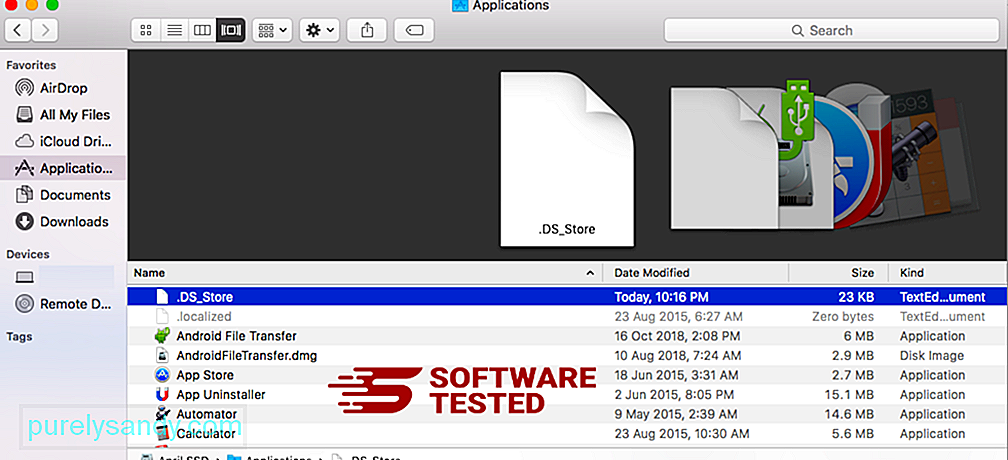 <ли> Пронађите апликацију повезану са ССвагент.еке или другим сумњивим апликацијама које желите да избришете. Кликните десним тастером миша на апликацију, а затим одаберите <стронг> Премести у отпад. <стронг>
<ли> Пронађите апликацију повезану са ССвагент.еке или другим сумњивим апликацијама које желите да избришете. Кликните десним тастером миша на апликацију, а затим одаберите <стронг> Премести у отпад. <стронг> 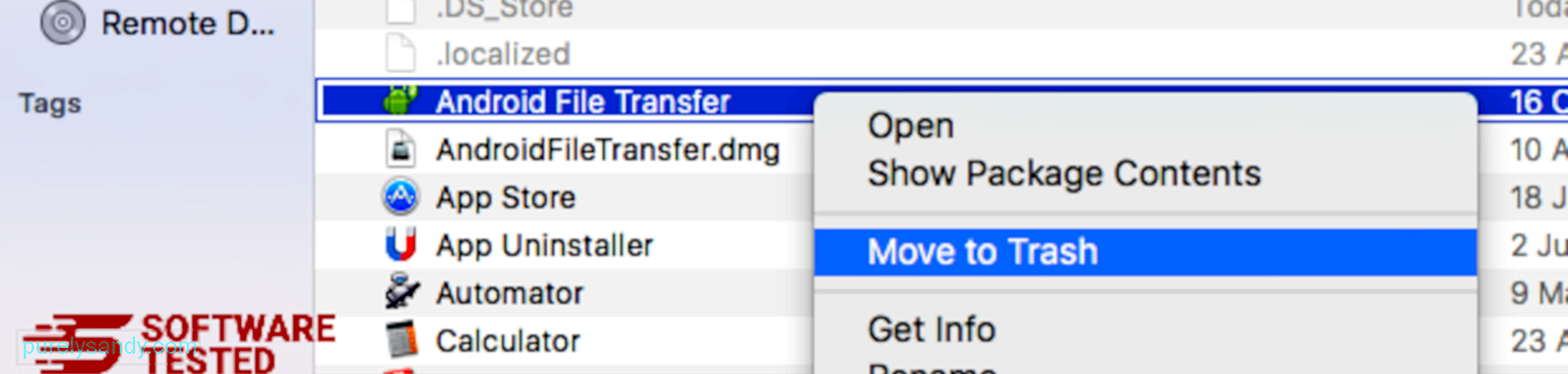 <п> Да бисте се у потпуности решили ССвагент.еке, испразните отпад. <п> Како се отарасити ССвагент.еке из Интернет Екплорера<п> Да бисте осигурали да злонамерни софтвер који је хаковао ваш прегледач потпуно нестане и да се све неовлашћене промене пониште у Интернет Екплореру, следите доленаведене кораке: 1. Решите се опасних додатака. <п> Када малвер отме ваш прегледач, један од очигледних знакова је када видите додатке или траке са алаткама који се изненада појављују у Интернет Екплореру без вашег знања. Да бисте деинсталирали ове додатке, покрените <стронг> Интернет Екплорер , кликните икону зупчаника у горњем десном углу прегледача да бисте отворили мени, а затим одаберите <стронг> Управљање додацима.
<п> Да бисте се у потпуности решили ССвагент.еке, испразните отпад. <п> Како се отарасити ССвагент.еке из Интернет Екплорера<п> Да бисте осигурали да злонамерни софтвер који је хаковао ваш прегледач потпуно нестане и да се све неовлашћене промене пониште у Интернет Екплореру, следите доленаведене кораке: 1. Решите се опасних додатака. <п> Када малвер отме ваш прегледач, један од очигледних знакова је када видите додатке или траке са алаткама који се изненада појављују у Интернет Екплореру без вашег знања. Да бисте деинсталирали ове додатке, покрените <стронг> Интернет Екплорер , кликните икону зупчаника у горњем десном углу прегледача да бисте отворили мени, а затим одаберите <стронг> Управљање додацима. 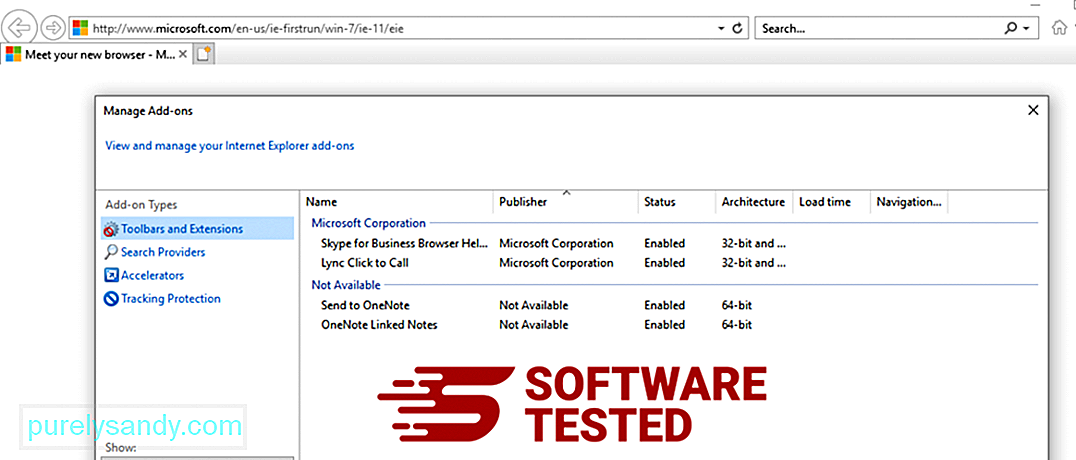 <п> Када видите прозор Управљање додацима, потражите (име злонамерног софтвера) и друге сумњиве додатке / додатке. Ове додатке / додатке можете онемогућити кликом на <стронг> Онемогући .
<п> Када видите прозор Управљање додацима, потражите (име злонамерног софтвера) и друге сумњиве додатке / додатке. Ове додатке / додатке можете онемогућити кликом на <стронг> Онемогући . 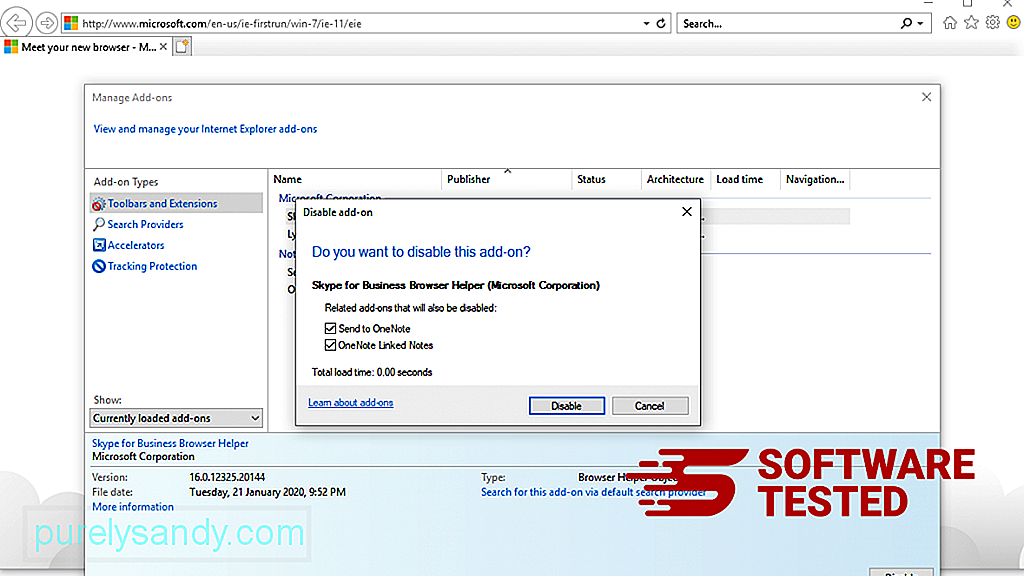 2. Поништите све промене на почетној страници изазване малвером.<п> Ако изненада имате другу почетну страницу или је промењен ваш подразумевани претраживач, можете га поново променити у подешавањима Интернет Екплорера. Да бисте то урадили, кликните на икону зупчаника у горњем десном углу прегледача, а затим одаберите <стронг> Интернет опције .
2. Поништите све промене на почетној страници изазване малвером.<п> Ако изненада имате другу почетну страницу или је промењен ваш подразумевани претраживач, можете га поново променити у подешавањима Интернет Екплорера. Да бисте то урадили, кликните на икону зупчаника у горњем десном углу прегледача, а затим одаберите <стронг> Интернет опције . 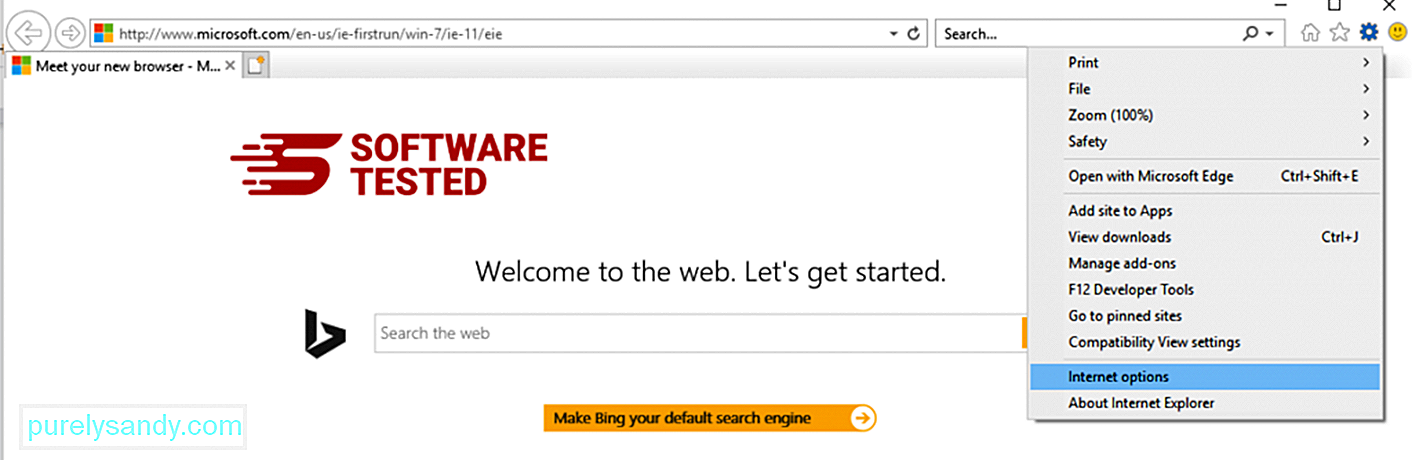 <п> На картици <стронг> Опште избришите УРЛ почетне странице и унесите жељену почетну страницу. Кликните на <стронг> Примени да бисте сачували нова подешавања.
<п> На картици <стронг> Опште избришите УРЛ почетне странице и унесите жељену почетну страницу. Кликните на <стронг> Примени да бисте сачували нова подешавања. 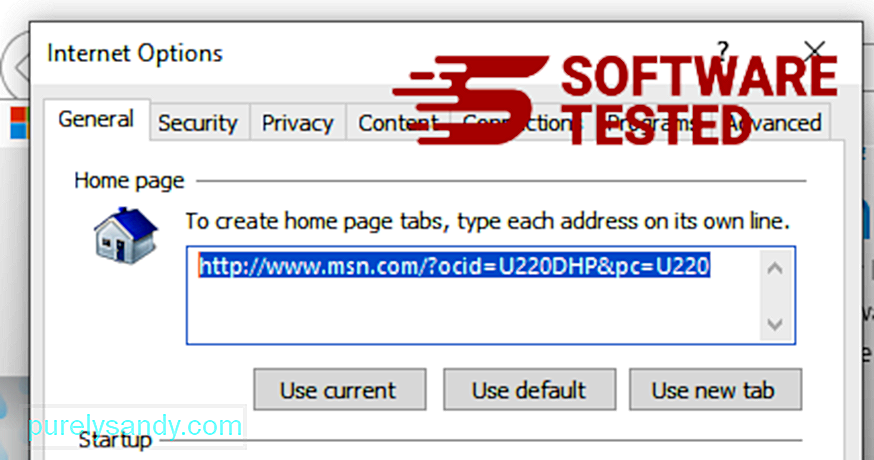 3. Ресетујте Интернет Екплорер. <п> У менију Интернет Екплорер (икона зупчаника на врху) одаберите <стронг> Интернет Оптионс (Интернет опције). Кликните картицу <стронг> Напредно , а затим изаберите <стронг> Поништи .
3. Ресетујте Интернет Екплорер. <п> У менију Интернет Екплорер (икона зупчаника на врху) одаберите <стронг> Интернет Оптионс (Интернет опције). Кликните картицу <стронг> Напредно , а затим изаберите <стронг> Поништи . 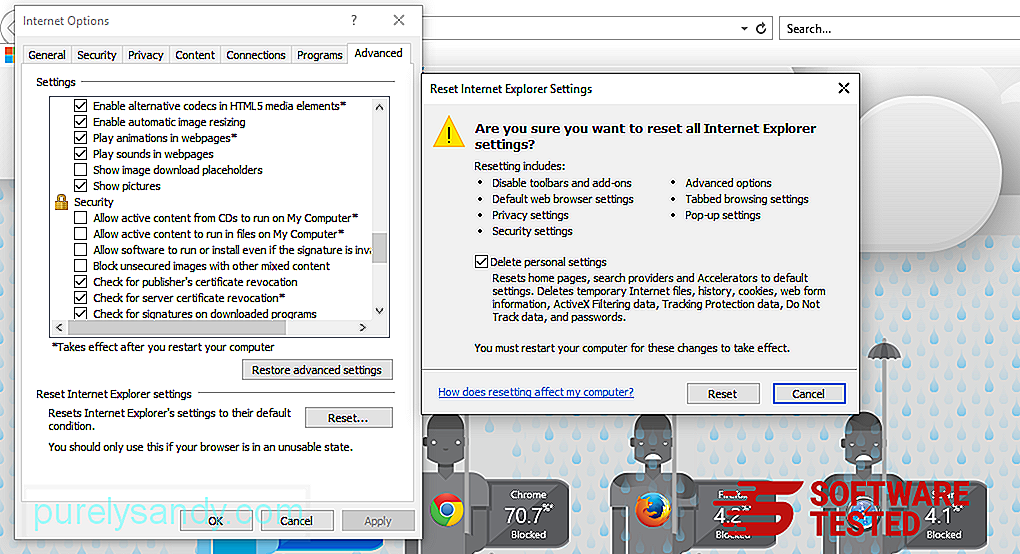 <п> У прозору за ресетовање означите <стронг> Избриши лична подешавања и још једном кликните на дугме <стронг> Ресетуј да бисте потврдили радњу. <п > Како деинсталирати ССвагент.еке на Мицрософт Едге<п> Ако сумњате да је ваш рачунар заражен малвером и мислите да је то утицало на ваш прегледач Мицрософт Едге, најбоље је ресетовати прегледач. <п> Постоје два начина за ресетовање подешавања Мицрософт Едгеа да бисте у потпуности уклонили све трагове малвера на рачунару. Погледајте упутства у наставку за више информација. 1. метод: Ресетовање помоћу подешавања Едге <ли> Отворите апликацију Мицрософт Едге и кликните <стронг> Још или мени са три тачке који се налази у горњем десном углу угао екрана. <ли> Кликните <стронг> Подешавања да бисте открили више опција.
<п> У прозору за ресетовање означите <стронг> Избриши лична подешавања и још једном кликните на дугме <стронг> Ресетуј да бисте потврдили радњу. <п > Како деинсталирати ССвагент.еке на Мицрософт Едге<п> Ако сумњате да је ваш рачунар заражен малвером и мислите да је то утицало на ваш прегледач Мицрософт Едге, најбоље је ресетовати прегледач. <п> Постоје два начина за ресетовање подешавања Мицрософт Едгеа да бисте у потпуности уклонили све трагове малвера на рачунару. Погледајте упутства у наставку за више информација. 1. метод: Ресетовање помоћу подешавања Едге <ли> Отворите апликацију Мицрософт Едге и кликните <стронг> Још или мени са три тачке који се налази у горњем десном углу угао екрана. <ли> Кликните <стронг> Подешавања да бисте открили више опција. 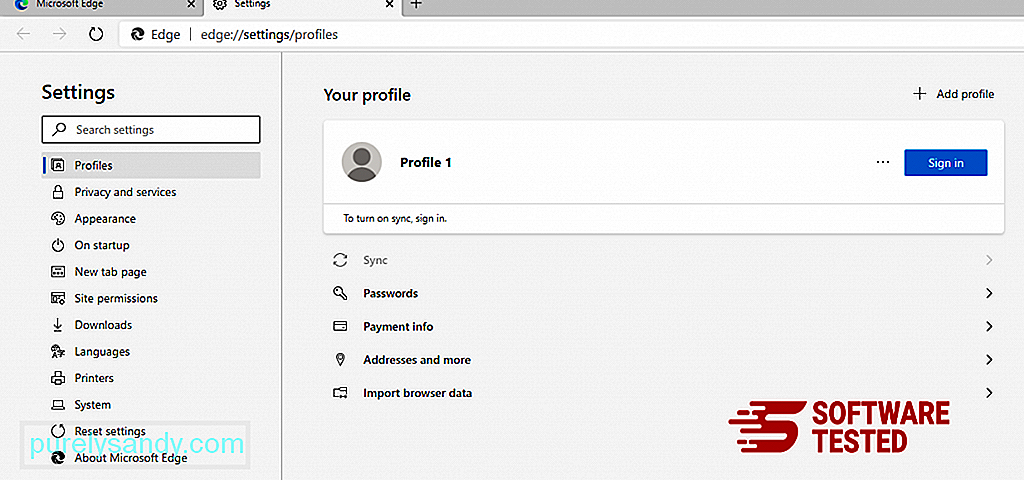 <ли> У прозору Подешавања кликните на <стронг> Врати поставке на подразумеване вредности у одељку <стронг> Ресетуј подешавања. Притисните дугме Ресетуј да бисте потврдили. Ова радња ће ресетовати почетну страницу прегледача, страницу нове картице, подразумевани претраживач и закачене картице. Ваша проширења ће такође бити онемогућена и сви привремени подаци попут колачића биће избрисани.
<ли> У прозору Подешавања кликните на <стронг> Врати поставке на подразумеване вредности у одељку <стронг> Ресетуј подешавања. Притисните дугме Ресетуј да бисте потврдили. Ова радња ће ресетовати почетну страницу прегледача, страницу нове картице, подразумевани претраживач и закачене картице. Ваша проширења ће такође бити онемогућена и сви привремени подаци попут колачића биће избрисани. 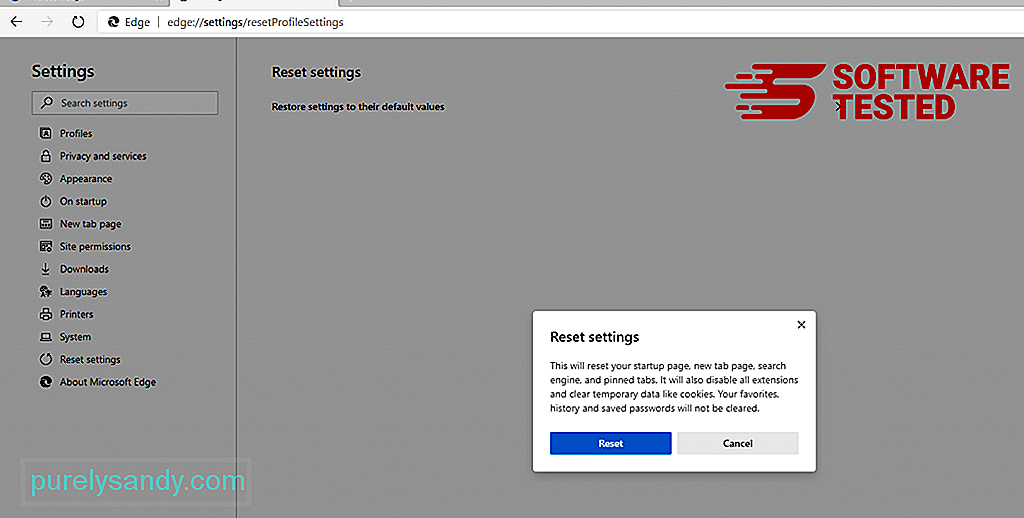 <ли> После тога кликните десним тастером миша на мени Старт или Виндовс логотип, а затим изаберите <стронг> Таск Манагер. <ли> Кликните картицу <стронг> Процеси и претражите за <стронг> Мицрософт Едге.
<ли> После тога кликните десним тастером миша на мени Старт или Виндовс логотип, а затим изаберите <стронг> Таск Манагер. <ли> Кликните картицу <стронг> Процеси и претражите за <стронг> Мицрософт Едге. 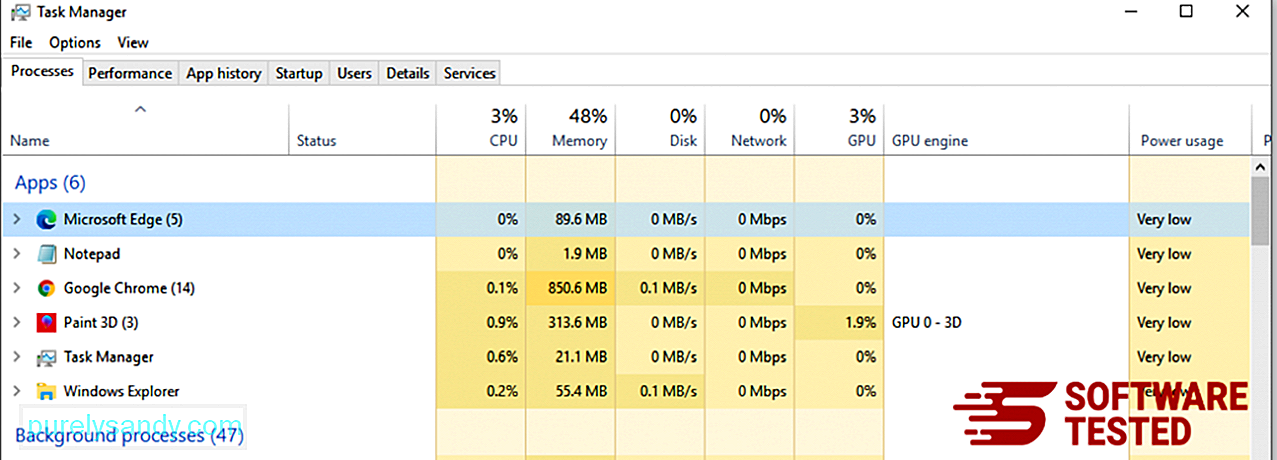 <ли> Кликните десним тастером миша на процес Мицрософт Едге и изаберите <стронг> Иди на детаље . Ако не видите опцију Иди на детаље, кликните <стронг> Више детаља .
<ли> Кликните десним тастером миша на процес Мицрософт Едге и изаберите <стронг> Иди на детаље . Ако не видите опцију Иди на детаље, кликните <стронг> Више детаља . 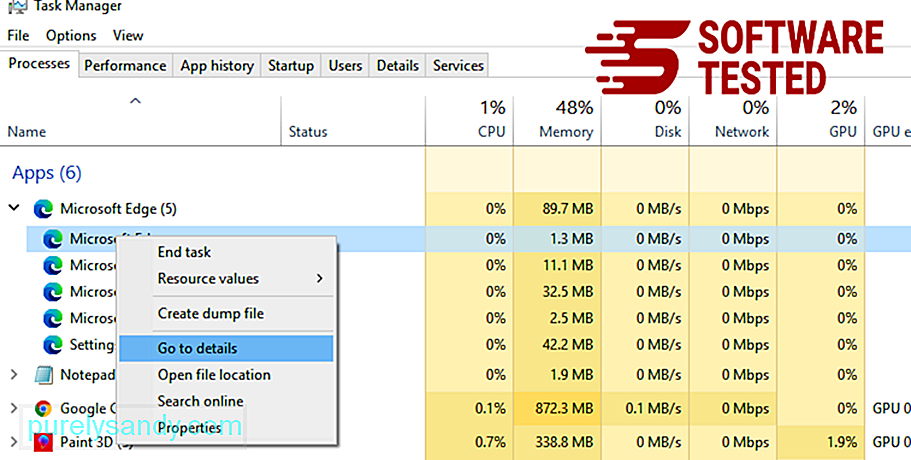 <ли> На картици <стронг> Детаљи потражите све уносе са Мицрософт Едге-ом у њиховом имену. Кликните десним тастером миша на сваки од ових уноса и одаберите <стронг> Заврши задатак да бисте напустили те процесе.
<ли> На картици <стронг> Детаљи потражите све уносе са Мицрософт Едге-ом у њиховом имену. Кликните десним тастером миша на сваки од ових уноса и одаберите <стронг> Заврши задатак да бисте напустили те процесе. 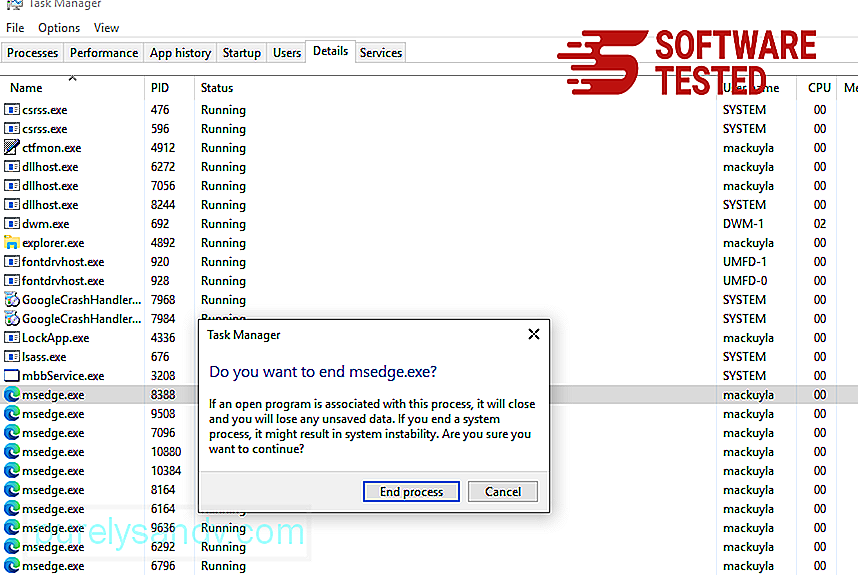 <ли> Када завршите са свим тим процесима, отворите Мицрософт Едге још једном и приметићете да су сва претходна подешавања ресетована. 2. метод: Ресетовање помоћу команде<п> Други начин ресетовања Мицрософт Едге-а је коришћењем наредби. Ово је напредна метода која је изузетно корисна ако се апликација Мицрософт Едге стално руши или се уопште неће отворити. Обавезно направите резервне копије важних података пре него што употребите овај метод. <п> Ево корака за то: <ли> Идите до ове фасцикле на рачунару: Ц: \ Усерс \% усернаме % \ АппДата \ Лоцал \ Пацкагес \ Мицрософт.МицрософтЕдге_8векиб3д8ббве.
<ли> Када завршите са свим тим процесима, отворите Мицрософт Едге још једном и приметићете да су сва претходна подешавања ресетована. 2. метод: Ресетовање помоћу команде<п> Други начин ресетовања Мицрософт Едге-а је коришћењем наредби. Ово је напредна метода која је изузетно корисна ако се апликација Мицрософт Едге стално руши или се уопште неће отворити. Обавезно направите резервне копије важних података пре него што употребите овај метод. <п> Ево корака за то: <ли> Идите до ове фасцикле на рачунару: Ц: \ Усерс \% усернаме % \ АппДата \ Лоцал \ Пацкагес \ Мицрософт.МицрософтЕдге_8векиб3д8ббве. 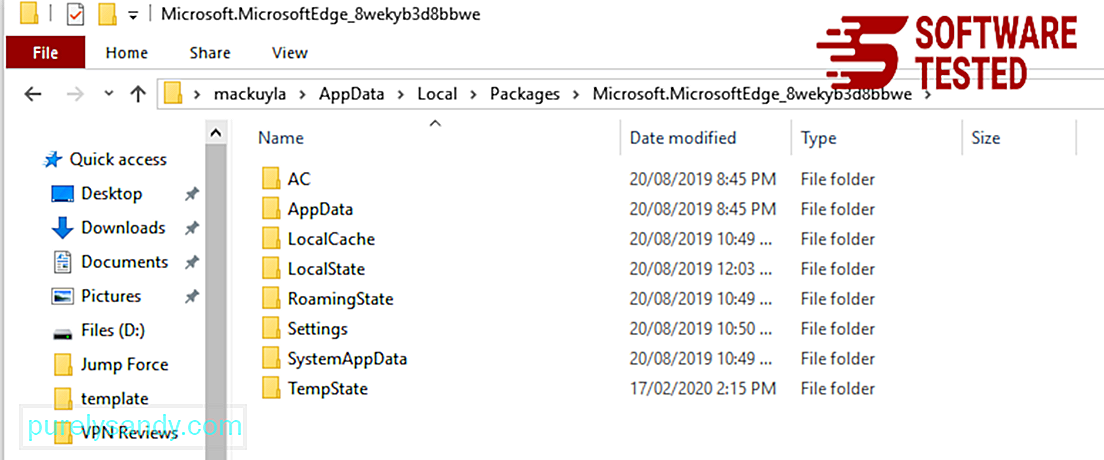 <ли> Изаберите све у фасцикли, кликните десним тастером миша на истакнуте датотеке, а затим кликните <стронг> Избриши из опција.
<ли> Изаберите све у фасцикли, кликните десним тастером миша на истакнуте датотеке, а затим кликните <стронг> Избриши из опција. 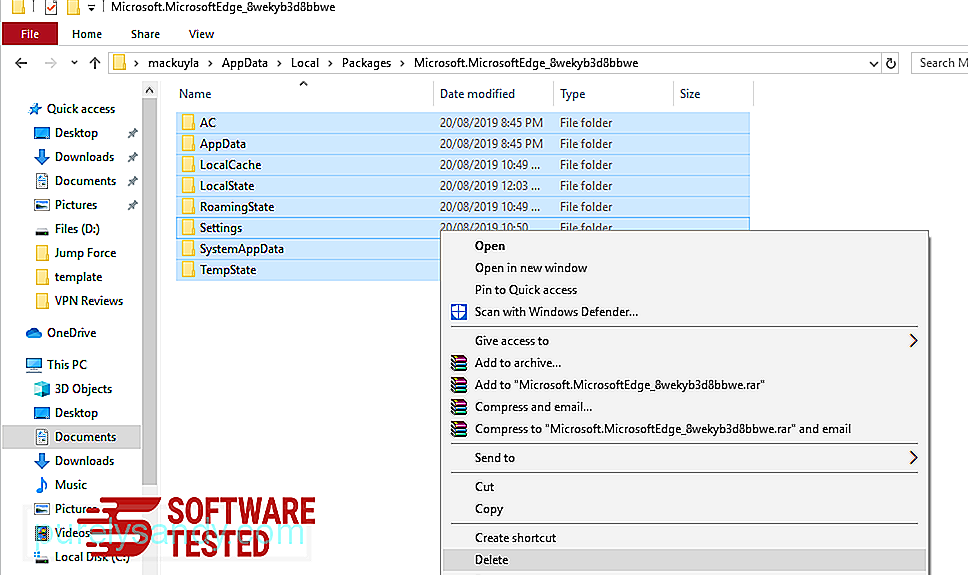 <ли> Потражите Виндовс ПоверСхелл помоћу поља за претрагу поред менија Старт. <ли> Кликните десним тастером миша на ставку <стронг> Виндовс ПоверСхелл , а затим одаберите <стронг> Рун као администратор.
<ли> Потражите Виндовс ПоверСхелл помоћу поља за претрагу поред менија Старт. <ли> Кликните десним тастером миша на ставку <стронг> Виндовс ПоверСхелл , а затим одаберите <стронг> Рун као администратор. 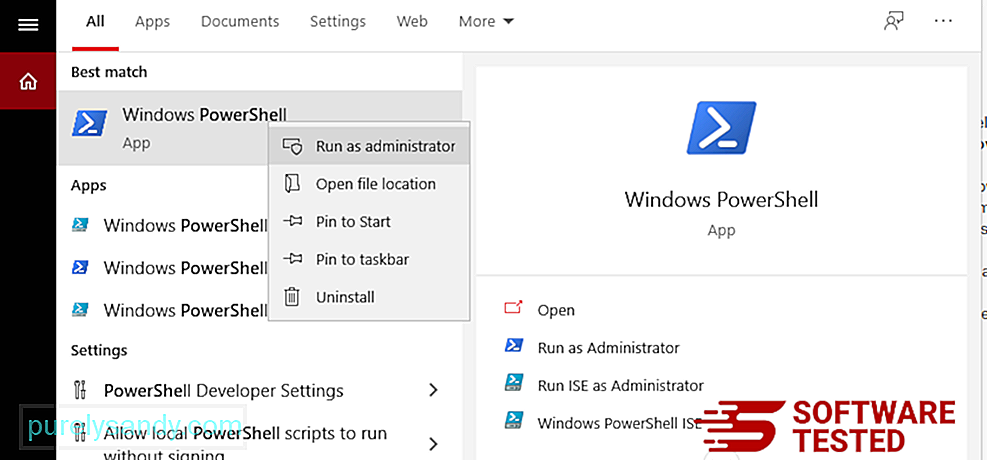 <ли> У прозору Виндовс ПоверСхелл откуцајте ову наредбу: <п> Гет-АппКСПацкаге -АллУсерс -Наме Мицрософт.МицрософтЕдге | Фореацх {Адд-АппкПацкаге -ДисаблеДевелопментМоде -Регистер $ ($ _. ИнсталлЛоцатион) \ АппКСМанифест.кмл -Вербосе}
<ли> У прозору Виндовс ПоверСхелл откуцајте ову наредбу: <п> Гет-АппКСПацкаге -АллУсерс -Наме Мицрософт.МицрософтЕдге | Фореацх {Адд-АппкПацкаге -ДисаблеДевелопментМоде -Регистер $ ($ _. ИнсталлЛоцатион) \ АппКСМанифест.кмл -Вербосе} 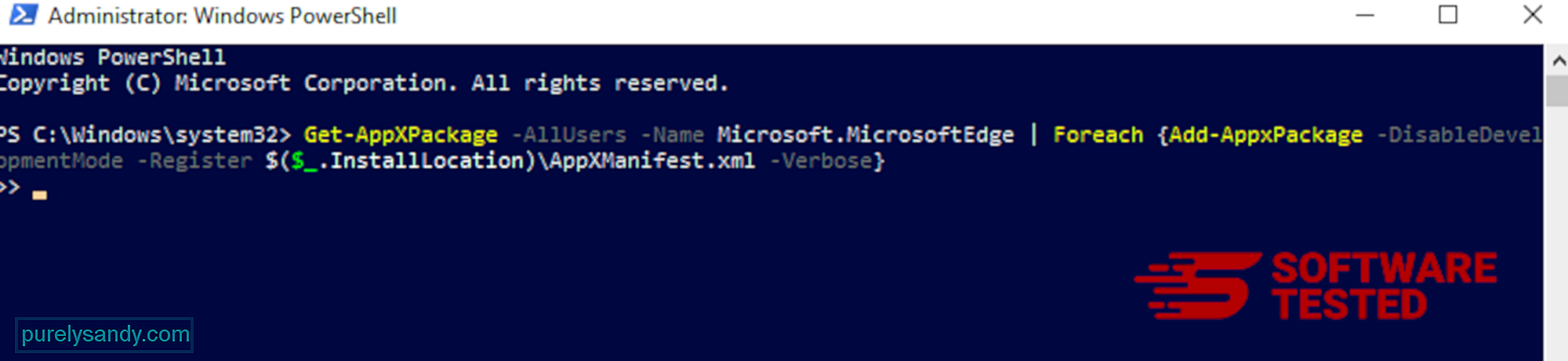 <ли> Притисните <стронг> Ентер за извршавање наредбе. < ли> По завршетку поступка ресетовања, ССвагент.еке треба у потпуности избрисати из прегледача Мицрософт Едге. <п> Како избрисати ССвагент.еке из Мозилла Фирефок-а <п> Баш као и други прегледачи , малвер покушава да промени подешавања Мозилла Фирефок-а. Морате да опозовете ове промене да бисте уклонили све трагове ССвагент.еке. Следите кораке у наставку да бисте у потпуности избрисали ССвагент.еке из Фирефока: 1. Деинсталирајте опасне или непознате наставке.<п> Проверите да ли је у Фирефоку непозната проширења која се не сећате да сте инсталирали. Постоји велика шанса да је ове екстензије инсталирао злонамерни софтвер. Да бисте то урадили, покрените Мозилла Фирефок, кликните на икону менија у горњем десном углу, а затим изаберите <стронг> Додаци & гт; Проширења . <п> У прозору Проширења одаберите ССвагент.еке и друге сумњиве додатке. Кликните мени са три тачке поред додатка, а затим одаберите <стронг> Уклони да бисте избрисали ове наставке.
<ли> Притисните <стронг> Ентер за извршавање наредбе. < ли> По завршетку поступка ресетовања, ССвагент.еке треба у потпуности избрисати из прегледача Мицрософт Едге. <п> Како избрисати ССвагент.еке из Мозилла Фирефок-а <п> Баш као и други прегледачи , малвер покушава да промени подешавања Мозилла Фирефок-а. Морате да опозовете ове промене да бисте уклонили све трагове ССвагент.еке. Следите кораке у наставку да бисте у потпуности избрисали ССвагент.еке из Фирефока: 1. Деинсталирајте опасне или непознате наставке.<п> Проверите да ли је у Фирефоку непозната проширења која се не сећате да сте инсталирали. Постоји велика шанса да је ове екстензије инсталирао злонамерни софтвер. Да бисте то урадили, покрените Мозилла Фирефок, кликните на икону менија у горњем десном углу, а затим изаберите <стронг> Додаци & гт; Проширења . <п> У прозору Проширења одаберите ССвагент.еке и друге сумњиве додатке. Кликните мени са три тачке поред додатка, а затим одаберите <стронг> Уклони да бисте избрисали ове наставке. 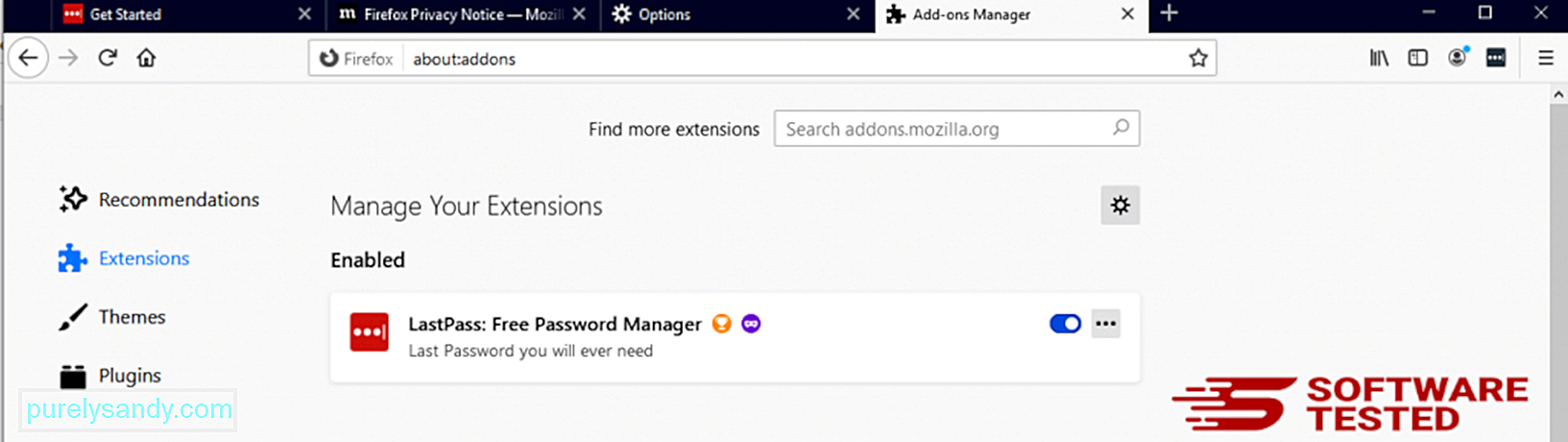 2. Вратите почетну страницу на подразумевану ако је на њу утицао злонамерни софтвер. <п>
2. Вратите почетну страницу на подразумевану ако је на њу утицао злонамерни софтвер. <п> 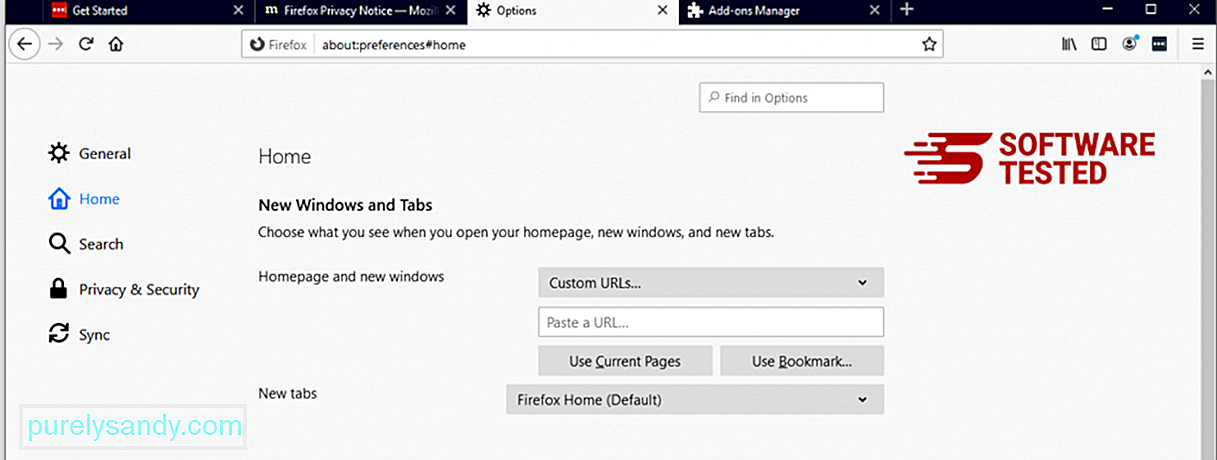 <п> Кликните на Фирефок мени у горњем десном углу прегледача, а затим одаберите <стронг> Оптионс & гт; Генерал. Избришите злонамерну почетну страницу и унесите жељени УРЛ. Или можете да кликнете на <стронг> Врати да бисте прешли на подразумевану почетну страницу. Кликните на <стронг> У реду да бисте сачували нова подешавања. 3. Ресетујте Мозилла Фирефок.<п> Идите у Фирефок мени, а затим кликните на упитник (Помоћ). Изаберите <стронг> Информације о решавању проблема. Притисните дугме <стронг> Освежи Фирефок да бисте прегледачу дали нови почетак.
<п> Кликните на Фирефок мени у горњем десном углу прегледача, а затим одаберите <стронг> Оптионс & гт; Генерал. Избришите злонамерну почетну страницу и унесите жељени УРЛ. Или можете да кликнете на <стронг> Врати да бисте прешли на подразумевану почетну страницу. Кликните на <стронг> У реду да бисте сачували нова подешавања. 3. Ресетујте Мозилла Фирефок.<п> Идите у Фирефок мени, а затим кликните на упитник (Помоћ). Изаберите <стронг> Информације о решавању проблема. Притисните дугме <стронг> Освежи Фирефок да бисте прегледачу дали нови почетак. 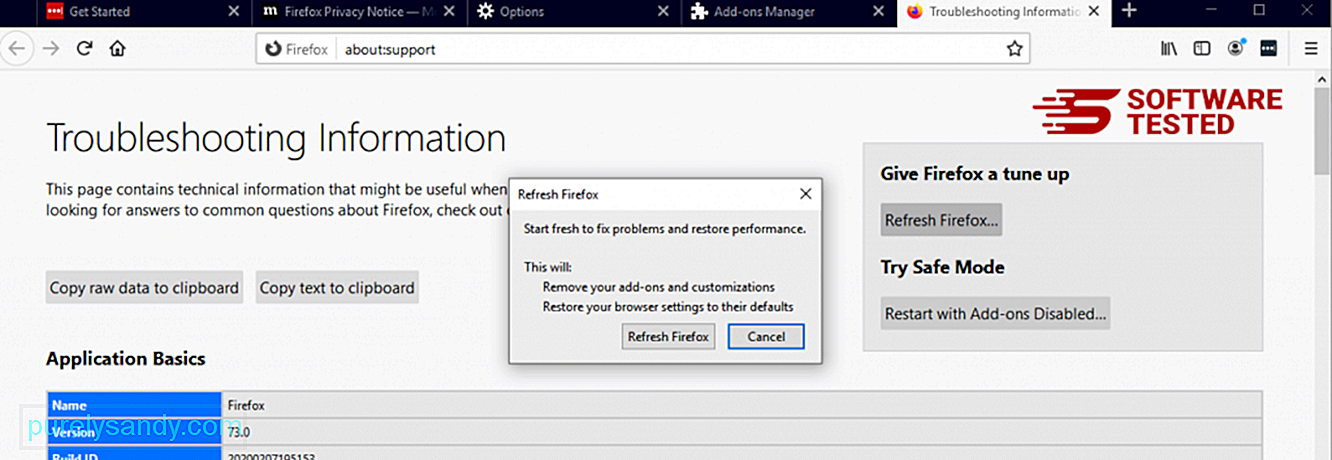 <п> Када завршите горенаведене кораке, ССвагент.еке ће у потпуности нестати из прегледача Мозилла Фирефок. <п> Како уклонити ССвагент.еке из Гоогле Цхроме-а <п> Да бисте у потпуности уклонили ССвагент.еке са рачунара, потребно је да поништите све промене на Гоогле Цхроме-у, деинсталирате сумњиве додатке, додатке и додатке који су додати без ваше дозволе. <п > Следите упутства у наставку да бисте уклонили ССвагент.еке из Гоогле Цхроме-а: 1. Избришите злонамерне додатке.<п> Покрените апликацију Гоогле Цхроме, а затим кликните на икону менија у горњем десном углу. Изаберите <стронг> Још алата & гт; Проширења. Потражите ССвагент.еке и друге злонамерне додатке. Означите ове наставке које желите да деинсталирате, а затим кликните на <стронг> Уклони да бисте их избрисали.
<п> Када завршите горенаведене кораке, ССвагент.еке ће у потпуности нестати из прегледача Мозилла Фирефок. <п> Како уклонити ССвагент.еке из Гоогле Цхроме-а <п> Да бисте у потпуности уклонили ССвагент.еке са рачунара, потребно је да поништите све промене на Гоогле Цхроме-у, деинсталирате сумњиве додатке, додатке и додатке који су додати без ваше дозволе. <п > Следите упутства у наставку да бисте уклонили ССвагент.еке из Гоогле Цхроме-а: 1. Избришите злонамерне додатке.<п> Покрените апликацију Гоогле Цхроме, а затим кликните на икону менија у горњем десном углу. Изаберите <стронг> Још алата & гт; Проширења. Потражите ССвагент.еке и друге злонамерне додатке. Означите ове наставке које желите да деинсталирате, а затим кликните на <стронг> Уклони да бисте их избрисали. 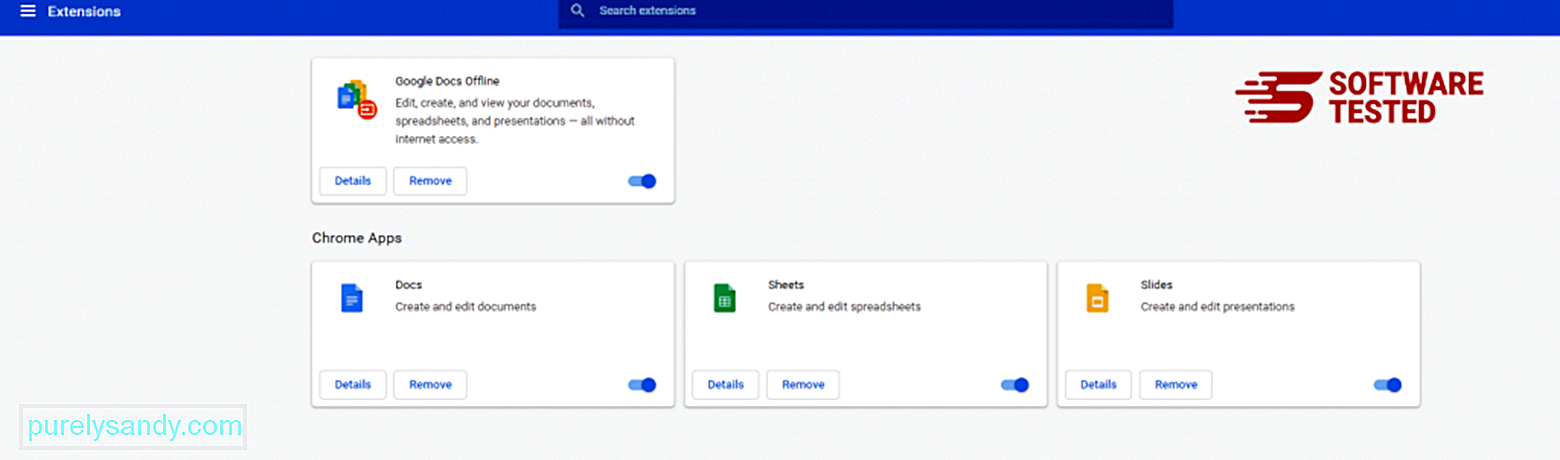 2. Вратите промене на почетну страницу и подразумевани претраживач. <п> Кликните на икону Цхроме-овог менија и изаберите <стронг> Подешавања . Кликните на <стронг> При покретању , а затим означите <стронг> Отвори одређену страницу или скуп страница . Можете да поставите нову страницу или да користите постојеће као почетну страницу.
2. Вратите промене на почетну страницу и подразумевани претраживач. <п> Кликните на икону Цхроме-овог менија и изаберите <стронг> Подешавања . Кликните на <стронг> При покретању , а затим означите <стронг> Отвори одређену страницу или скуп страница . Можете да поставите нову страницу или да користите постојеће као почетну страницу. 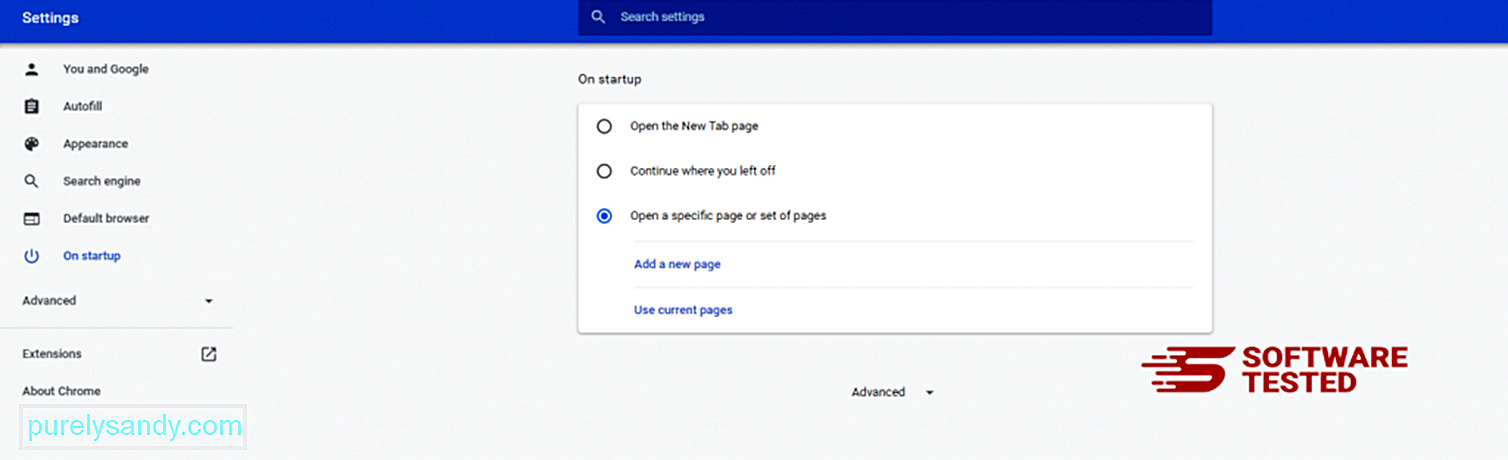 <п> Вратите се на икону менија Гоогле Цхроме-а и одаберите <стронг> Подешавања & гт; Претраживач , а затим кликните на <стронг> Управљање претраживачима . Видећете листу подразумеваних претраживача који су доступни за Цхроме. Избришите било који претраживач за који мислите да је сумњив. Кликните мени са три тачке поред претраживача и кликните <стронг> Уклони са листе.
<п> Вратите се на икону менија Гоогле Цхроме-а и одаберите <стронг> Подешавања & гт; Претраживач , а затим кликните на <стронг> Управљање претраживачима . Видећете листу подразумеваних претраживача који су доступни за Цхроме. Избришите било који претраживач за који мислите да је сумњив. Кликните мени са три тачке поред претраживача и кликните <стронг> Уклони са листе. 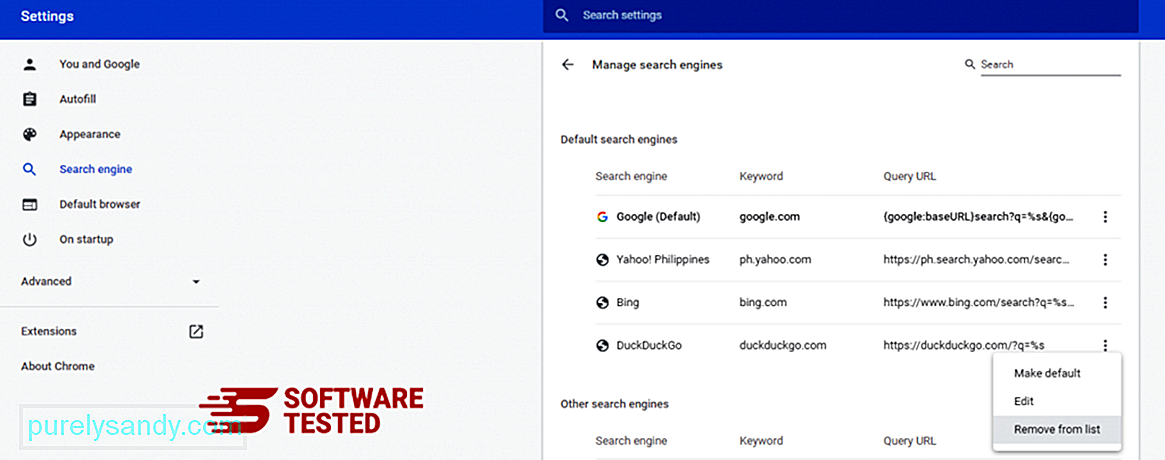 3. Ресетујте Гоогле Цхроме. <п> Кликните на икону менија која се налази у горњем десном углу прегледача и изаберите <стронг> Подешавања . Померите се до дна странице, а затим кликните на <стронг> Врати поставке на првобитне подразумеване вредности под <стронг> Ресетуј и очисти. Кликните на дугме Ресетуј поставке да бисте потврдили радњу.
3. Ресетујте Гоогле Цхроме. <п> Кликните на икону менија која се налази у горњем десном углу прегледача и изаберите <стронг> Подешавања . Померите се до дна странице, а затим кликните на <стронг> Врати поставке на првобитне подразумеване вредности под <стронг> Ресетуј и очисти. Кликните на дугме Ресетуј поставке да бисте потврдили радњу. 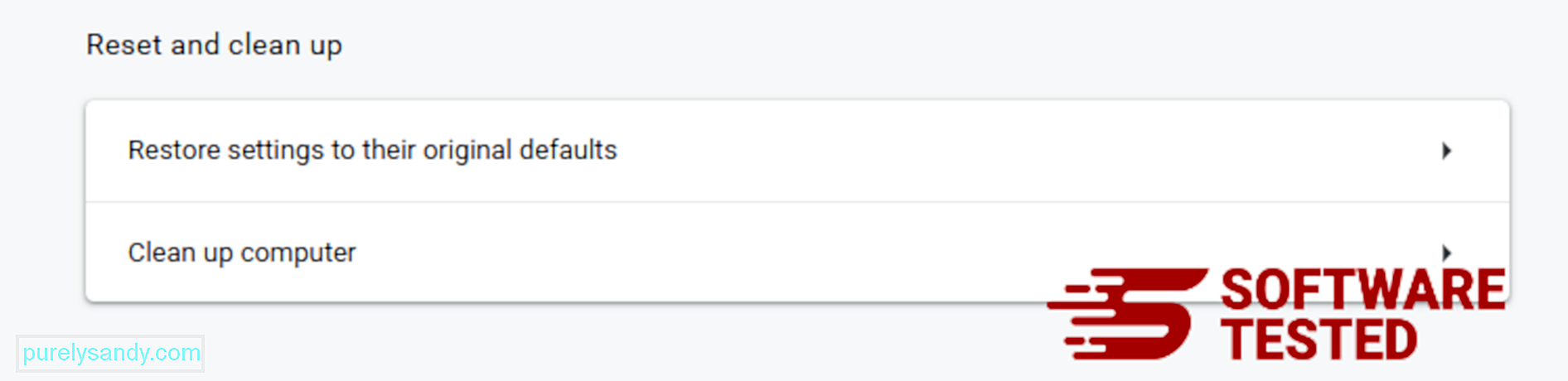 <п> Овај корак ће ресетовати вашу почетну страницу, нову картицу, претраживаче, закачене картице и додатке. Међутим, сачуваће се ваши обележивачи, историја прегледача и сачуване лозинке. <п> Како се из Сафарија решити ССвагент.еке<п> Прегледач рачунара један је од главних циљева малвера - промена подешавања, додавање нових додатака и промена подразумеваног претраживача. Дакле, ако сумњате да је ваш Сафари заражен ССвагент.еке, ово су кораци које можете предузети: 1. Избришите сумњиве наставке <п> Покрените веб прегледач Сафари и кликните на <стронг> Сафари у горњем менију. У падајућем менију кликните на <стронг> Поставке .
<п> Овај корак ће ресетовати вашу почетну страницу, нову картицу, претраживаче, закачене картице и додатке. Међутим, сачуваће се ваши обележивачи, историја прегледача и сачуване лозинке. <п> Како се из Сафарија решити ССвагент.еке<п> Прегледач рачунара један је од главних циљева малвера - промена подешавања, додавање нових додатака и промена подразумеваног претраживача. Дакле, ако сумњате да је ваш Сафари заражен ССвагент.еке, ово су кораци које можете предузети: 1. Избришите сумњиве наставке <п> Покрените веб прегледач Сафари и кликните на <стронг> Сафари у горњем менију. У падајућем менију кликните на <стронг> Поставке . 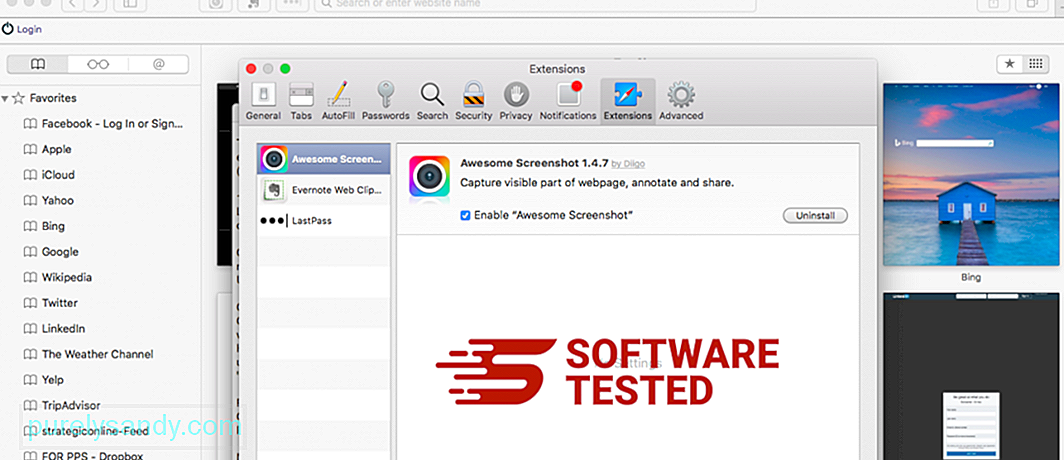 <п> Кликните на картицу <стронг> Проширења на врху, а затим у левом менију погледајте листу тренутно инсталираних додатака. Потражите ССвагент.еке или друге екстензије којих се не сећате да су их инсталирали. Кликните на дугме <стронг> Деинсталирај да бисте уклонили додатак. Урадите то за сва сумњива злонамерна проширења. 2. Вратите промене на почетну страницу<п> Отворите Сафари, а затим кликните <стронг> Сафари & гт; Поставке. Кликните на <стронг> Опште . Погледајте поље <стронг> Почетна страница и погледајте да ли је ово измењено. Ако је ССвагент.еке променио вашу почетну страницу, избришите УРЛ и унесите почетну страницу коју желите да користите. Обавезно наведите хттп: // пре адресе веб странице. 3. Ресетујте Сафари <п>
<п> Кликните на картицу <стронг> Проширења на врху, а затим у левом менију погледајте листу тренутно инсталираних додатака. Потражите ССвагент.еке или друге екстензије којих се не сећате да су их инсталирали. Кликните на дугме <стронг> Деинсталирај да бисте уклонили додатак. Урадите то за сва сумњива злонамерна проширења. 2. Вратите промене на почетну страницу<п> Отворите Сафари, а затим кликните <стронг> Сафари & гт; Поставке. Кликните на <стронг> Опште . Погледајте поље <стронг> Почетна страница и погледајте да ли је ово измењено. Ако је ССвагент.еке променио вашу почетну страницу, избришите УРЛ и унесите почетну страницу коју желите да користите. Обавезно наведите хттп: // пре адресе веб странице. 3. Ресетујте Сафари <п> 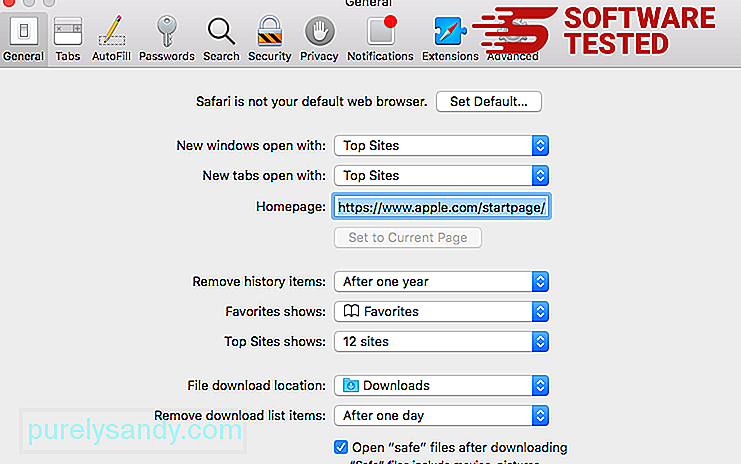 <п> Отворите апликацију Сафари и кликните на <стронг> Сафари у менију у горњем левом углу екрана. Кликните на <стронг> Ресетуј Сафари. Отвориће се дијалошки прозор у којем можете да изаберете које елементе желите да ресетујете. Затим кликните на дугме <стронг> Ресетуј да бисте довршили радњу.
<п> Отворите апликацију Сафари и кликните на <стронг> Сафари у менију у горњем левом углу екрана. Кликните на <стронг> Ресетуј Сафари. Отвориће се дијалошки прозор у којем можете да изаберете које елементе желите да ресетујете. Затим кликните на дугме <стронг> Ресетуј да бисте довршили радњу.
Иоутубе видео: ССвагент.еке
09, 2025

